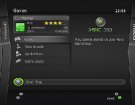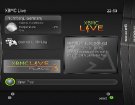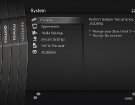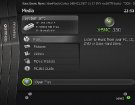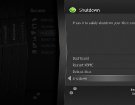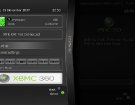Nach jahrelangem Aufrüsten war meine Rechnerkombination endgültig am Ende der Fahnenstange angelangt. Es wurde Zeit für ein komplett neues System.
Hier die Eckdaten des neuen PCs:
- Mainboard: ASUS P5W DH Deluxe
- CPU: Intel Core 2 Quad Q6600
- CPU-Kühler: Scythe Andy Samurai Master
- RAM: 2048MB OCZ PC2-6400 CL4 KIT XTC Platinum Rev2
- Netzteil: 550W be quiet! Straight Power
- Festplatte: 3.5″ Seagate 320GB SATA
Den Rest (eigentlich nur DVD-Brenner) habe ich aus dem alten Computer übernommen. Und nun zum interessanten Teil: das Gehäuse. Mein altes Miditower Chieftec Case war zwar schön, für den neuen Rechner wollte ich aber etwas mehr Freiraum für die einzelnen Komponenten schaffen. Zudem wollte ich schon immer mal ein Gehäuse (zumindest teilweise) selbst basteln.
Step 1:
Die Frage nach dem passenden Case war schnell beantwortet. Mir stand noch ein altes ausgedientes aber geräumiges Server-Gehäuse zur Verfüngung (Danke an Fastjack). Hier leider nur ein altes Foto von dem Case. Habe während des Moddens nur sporadisch Fotos geschossen. Das Case bietet endlos viele 5,25 Zoll Slots, wovon einige zwecks einer besseren Erreichbarkeit des Mainboards geopfert wurden.
Step 2:
Das Case komplett „entkernen“, säubern und in schwarzem Seidenmatt lackieren.
Step 3:
Die alte Plastikfrontverkleidung wurde entfernt und durch eine neue Platte aus Massivholz ersetzt. Für genügend Frischluft sorgt eine Öffnung im unteren Teil, hinter welcher später ein 120mm Lüfter angebracht wird. Die Öffungen oben bieten Platz für Laufwerke und USB- und Audioanschlüsse. Jahrelange Rechnerfrikelei macht sich bezahlt, in der Gruschkiste findet sich eine schöne auswahl an LEDs, Reset- und Power-Buttons, die sich hier optimal nutzen ließen. Für die Optik wurde die fertige Platte in hübschem Nussbaum gebeizt und versiegelt.
Step 4:
Türen schwarz lackieren und mit – ebenfalls in Nussbaum gestichenen – „Paneelen“ verkleiden.
Step 5:
Rein mit der Hardware. Oben an der Rückwand sorgt ein zweiter 120mm Gehäuselüfter für ein angenehmes „Wohnklima“ im Rechner. Direkt neben dem CPU Lüfter befindet sich eine Frischluftöffnung in der Seitentür. Diese wurde mit einem 120mm Gitter versehen. Ein Ventilator ist dort jedoch nicht angebracht, da der CPU Lüfter nur wenige Zentimeter hinter der Öffnung sitzt und so ausreichend Luft bekommen sollte.
Besonderes Schmankerl: da in dem Gehäuse kein einziger 3,5 Zoll Slot mehr zur Verfügung steht (5,25 Zoll Slots dafür reichlich), müssen Festplatten zwangsweise per Laufwerksadapter eingebaut werden. Zum Einsatz kommen also zwei Revoltec Hard Drive Silencer welche die Festplatten nicht nur mit dem Case verbinden, sondern diese auch schwingungsdämpfend lagern und per Kühlrippen die Wärmeabgabe der Laufwerke fördern.
Fazit:
Mein erstes größeres Casemoddingprojekt. Im Endeffekt war es dann doch viel mehr Aufwand, als ich eigentlich geplant hatte. Aber es hat sich gelohnt.
Einen richtigen Schönheitspreis kann man damit wohl nicht gewinnen. Auch reicht die Benutzerfreundlichkeit nicht an die moderner Computergehäuse heran. Dafür ist das Case einfach riesig und sorgt zusammen mit dem zugrundeliegenden Lüftungskonzept für eine nahezu ideale Kühlung.
Nebenbei sind die verbauten Komponenten allesamt so leise, dass man endlich wieder entspannt am Rechner sitzen kann. Wenn ich da an meinen alten Rasenmäher denke… 🙂
Bilder: